项目中有用到winfrom做配套的打印程序,直接给客户一个debug文件夹,当然不是很好..
记录一下打包过程.
首先需要下载 Visual Studio插件,到如图的地方下载:

搜索Microsoft Visual Studio 2017 Installer Projects,下载安装,并重启VS即可.
一. 生成制作打包文件:
1. 右击项目 --> 添加 --> 新建项目
2. 选择其他项目类型 --> Visual Studio Installer --> Setup Project --> 输入项目名 --> 确定
如下图:
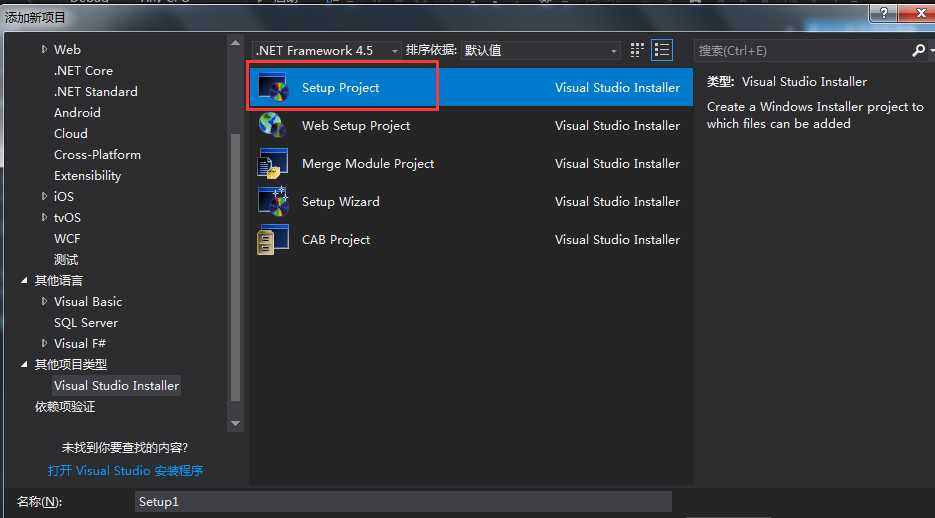
3. 添加入口文件(就是Main方法):选择 Application Folder --> Add --> 项目输出 如图:
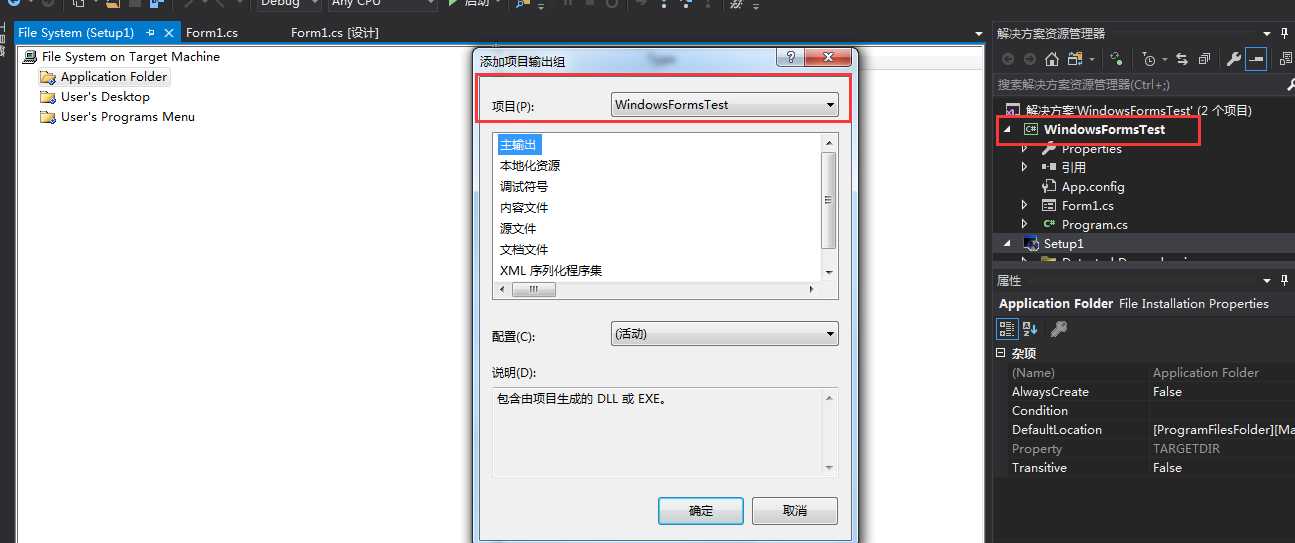
(PS:这里记得,一定要选择自己解决方案的的主输出项目~)
4. 右击主输出 --> 创建快捷方式,如图:
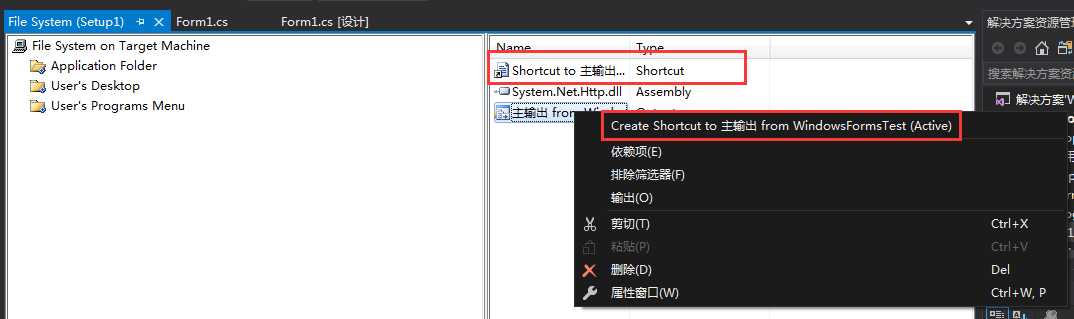
选中快捷方式,右边有相应的属性,翻译如图:
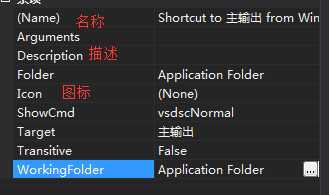
5. 将快捷方式拖到 User‘s Desktop 文件夹(这里是为了自动在桌面生成快捷方式)如图:
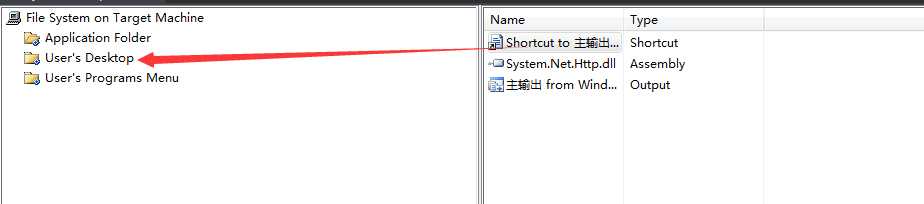
6. 设置菜单栏的快捷方式,重复第四步,然后将快捷文件拖到User‘s Programs Menu 文件夹:

7.设置应用程序需要的.NET版本,右键安装项目,选择属性,如图:
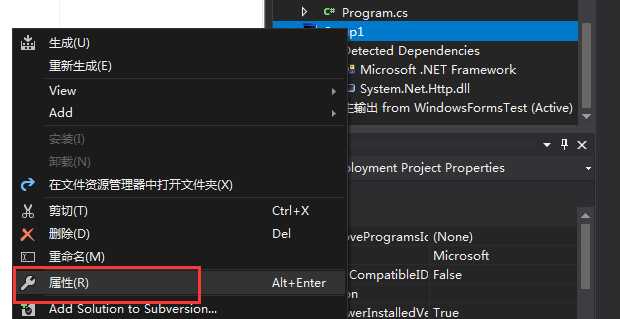
选择Prerequisites按钮,如图:
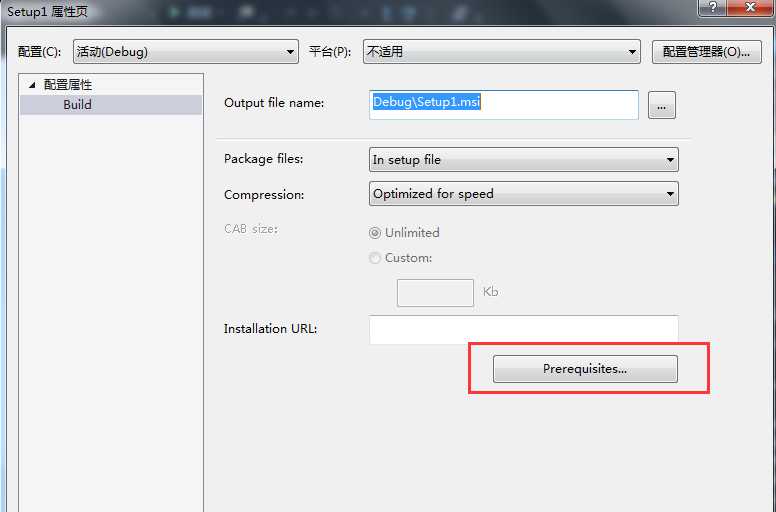
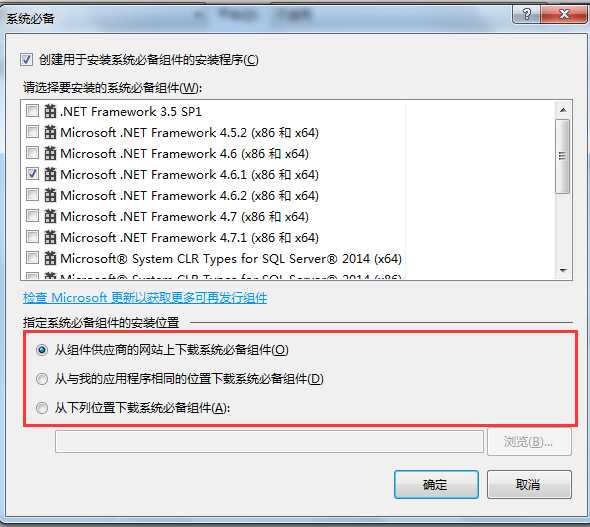
选择你的项目所需要的.NET版本,
供应商网站下载的意思就是直接从微软的网站上下载(也可以从自己的网站上下载,不过需要设置)
第二个选择,就是把你的环境和应用程序一起打包,不过这需要你本地有相关的文件.
当然,你也可以设置你的打包格式和压缩选择.
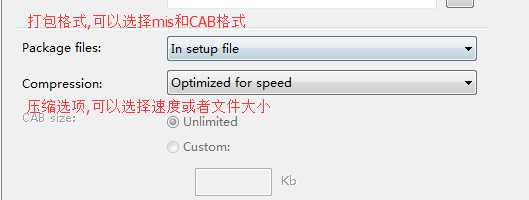
8.添加资源文件打包:
因为是打印项目用到了很多的xml模版和一些其他的配置资源,需要自己手动添加到打包中,如下:
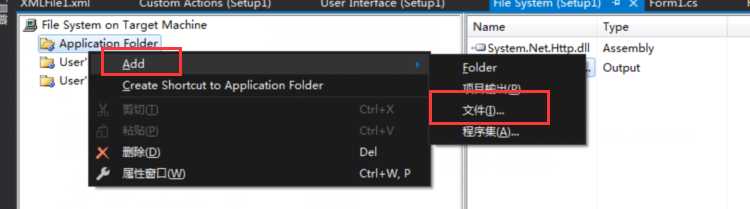
选择相关的文件,添加即可.
9.生成打包,右键项目,生成即可.生成如图:

Setup.exe是引导文件,Setup才是安装文件.
